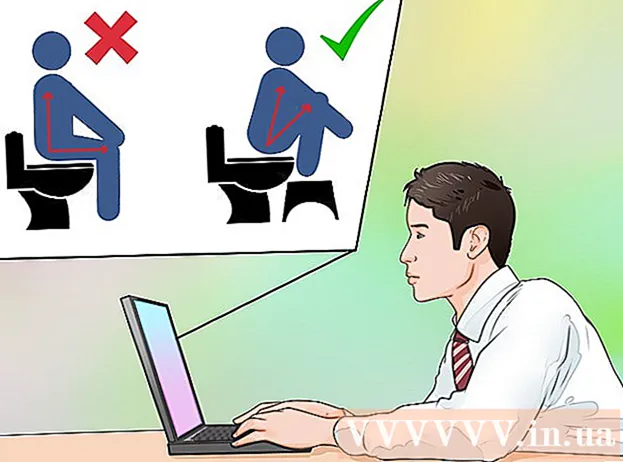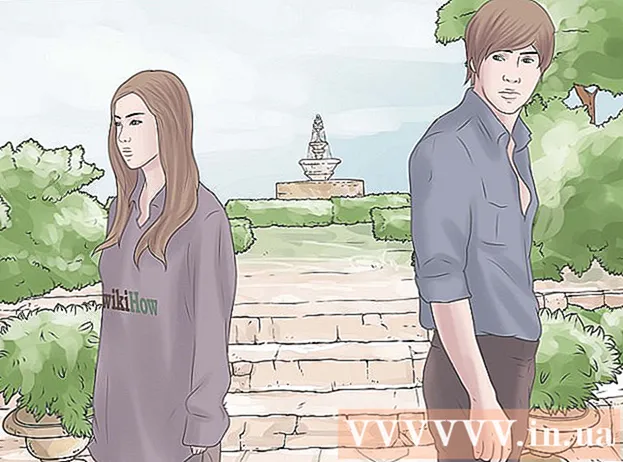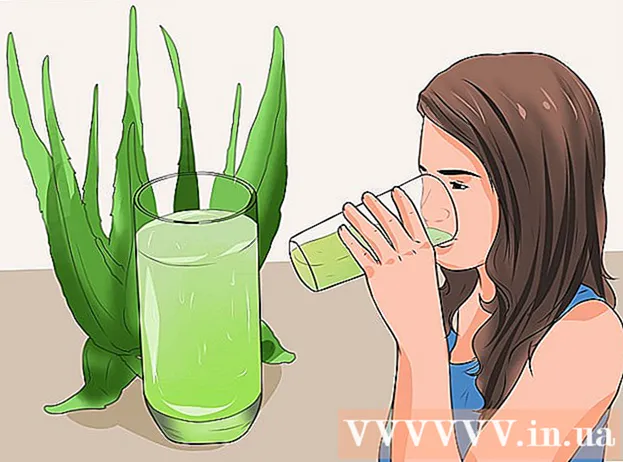Müəllif:
Marcus Baldwin
Yaradılış Tarixi:
18 İyun 2021
YeniləMə Tarixi:
1 İyul 2024

MəZmun
- Addımlar
- Metod 1 /3: Qalereyadan foto və video əlavə edin
- Metod 2 /3: Animasiya GIF göndərmək
- Metod 3 /3: Viral video və memes təqdim etmək
- İpuçları
Kik Messenger -də ünsiyyət yalnız mətn mesajlaşması ilə məhdudlaşmır. Animasiya edilmiş GIF-lər və viral videolar, daxili GIF və viral video qalereya xüsusiyyətləri olan yazılara da əlavə edilə bilər. Memes istehsalçısı sayəsində öz foto xatirələrinizi yarada və mesajlara əlavə edə bilərsiniz. Kik -ə sənədlər və əlavələr göndərmək hazırda mümkün olmasa da, tətbiqin dəstəklədiyi əlavə xüsusiyyəti sizi saatlarla əyləndirəcək.
Addımlar
Metod 1 /3: Qalereyadan foto və video əlavə edin
 1 Kik tətbiqini başladın və söhbət siyahısından istədiyiniz söhbəti seçin. Tətbiqi işə saldıqda, özünüzü əsas menyuda tapacaqsınız, burada söhbətlərin siyahısını görəcəksiniz.
1 Kik tətbiqini başladın və söhbət siyahısından istədiyiniz söhbəti seçin. Tətbiqi işə saldıqda, özünüzü əsas menyuda tapacaqsınız, burada söhbətlərin siyahısını görəcəksiniz. - Daxili qalereya sayəsində yazılarınıza animasiya edilmiş giflər, viral YouTube videoları və xatirələr əlavə edə bilərsiniz. Hazırda başqa növ faylları əlavə edə bilməzsiniz.
 2 Onunla söhbət açmaq üçün bir kontaktın adını vurun.
2 Onunla söhbət açmaq üçün bir kontaktın adını vurun. 3 Mətn qutusunun solundakı "+" işarəsini vurun. Şəkil və video qalereyanız kiçik şəkil çubuğunun altında görünəcək. Mövcud foto və videolarda gəzmək üçün barmağınızı istifadə edin. Varsayılan olaraq, yalnız ən son foto və videolar göstərilir.
3 Mətn qutusunun solundakı "+" işarəsini vurun. Şəkil və video qalereyanız kiçik şəkil çubuğunun altında görünəcək. Mövcud foto və videolarda gəzmək üçün barmağınızı istifadə edin. Varsayılan olaraq, yalnız ən son foto və videolar göstərilir.  4 Qalan şəkilləri göstərmək üçün qalereyanın sağ üst hissəsindəki "Genişləndir" simgesini basın. Fotoşəkilinizi qalereyada görmürsünüzsə, sağa aşağıya doğru oxu olan açılan menyunu göstərmək üçün Genişləndir düyməsini basın.Tətbiq tərəfindən dəstəklənən media faylları olan digər qovluqları açmaq üçün bu oxu vurun.
4 Qalan şəkilləri göstərmək üçün qalereyanın sağ üst hissəsindəki "Genişləndir" simgesini basın. Fotoşəkilinizi qalereyada görmürsünüzsə, sağa aşağıya doğru oxu olan açılan menyunu göstərmək üçün Genişləndir düyməsini basın.Tətbiq tərəfindən dəstəklənən media faylları olan digər qovluqları açmaq üçün bu oxu vurun.  5 Göndərmək istədiyiniz şəkli və ya videonu vurun. Söhbətin altında göndərilməyi gözləyən bir şəkil (və ya bir videodan çəkilmiş şəkil) görünəcək.
5 Göndərmək istədiyiniz şəkli və ya videonu vurun. Söhbətin altında göndərilməyi gözləyən bir şəkil (və ya bir videodan çəkilmiş şəkil) görünəcək.  6 İstəyirsinizsə, fotoya və ya videoya mesaj yazın. Bu nöqtə isteğe bağlıdır, amma istəsəniz, fotoşəkili və ya videonu izah etmək üçün mətn yaza bilərsiniz. "Mesaj yaz" sahəsini vurun və yazmağa başlayın.
6 İstəyirsinizsə, fotoya və ya videoya mesaj yazın. Bu nöqtə isteğe bağlıdır, amma istəsəniz, fotoşəkili və ya videonu izah etmək üçün mətn yaza bilərsiniz. "Mesaj yaz" sahəsini vurun və yazmağa başlayın.  7 Faylı göndərmək üçün mavi söhbət düyməsini basın. Şəkil və ya video (və yazdığınız təqdirdə onların müşayiət olunan mətni) yazışdığınız əlaqəyə göndəriləcək.
7 Faylı göndərmək üçün mavi söhbət düyməsini basın. Şəkil və ya video (və yazdığınız təqdirdə onların müşayiət olunan mətni) yazışdığınız əlaqəyə göndəriləcək.
Metod 2 /3: Animasiya GIF göndərmək
 1 Kik tətbiqini başladın və sonra ana ekranda söhbət adına vurun. Tətbiqdə dostlarınıza göndərə biləcəyiniz geniş GIF qalereyası (səssiz, təkrarlanan və ümumiyyətlə əyləncəli mini videolar) var.
1 Kik tətbiqini başladın və sonra ana ekranda söhbət adına vurun. Tətbiqdə dostlarınıza göndərə biləcəyiniz geniş GIF qalereyası (səssiz, təkrarlanan və ümumiyyətlə əyləncəli mini videolar) var.  2 Adını tıklayaraq gif göndərmək istədiyiniz kontaktla söhbət açın.
2 Adını tıklayaraq gif göndərmək istədiyiniz kontaktla söhbət açın. 3 Mətn qutusunun solundakı "+" işarəsini vurun. Söhbətin altında nişanlar paneli görünəcək, bunun altında fotoşəkillər qalereyası olacaq.
3 Mətn qutusunun solundakı "+" işarəsini vurun. Söhbətin altında nişanlar paneli görünəcək, bunun altında fotoşəkillər qalereyası olacaq.  4 "GIF" düyməsini basın. "GIF -ləri tap" axtarış çubuğunu və mətn mesajlarında istifadə olunanlara bənzər bir neçə emojini görəcəksiniz.
4 "GIF" düyməsini basın. "GIF -ləri tap" axtarış çubuğunu və mətn mesajlarında istifadə olunanlara bənzər bir neçə emojini görəcəksiniz.  5 GIF'ləri axtarmaq üçün açar söz daxil edin (və ya emodini vurun). Həyəcanınızı göstərmək üçün GIF göndərmək istəyirsinizsə, qutuya "həyəcanlı həyəcanla" yazın və ya gülümsəyən emodini vurun. Bundan sonra, göstərilən meyarlara cavab verəcək giflərlə yeni bir qalereya görünəcək.
5 GIF'ləri axtarmaq üçün açar söz daxil edin (və ya emodini vurun). Həyəcanınızı göstərmək üçün GIF göndərmək istəyirsinizsə, qutuya "həyəcanlı həyəcanla" yazın və ya gülümsəyən emodini vurun. Bundan sonra, göstərilən meyarlara cavab verəcək giflərlə yeni bir qalereya görünəcək. - Məsələn, qurbağa emojisinə tıklasanız (və ya "qurbağa" axtarsanız), axtarışınıza qurbağa gifləri daxil olacaq. Bundan sonra, qurbağaların bəzi hərəkətli görüntüləri görünəcək. Fotoşəkilləri olan bir qalereya ilə eyni şəkildə giflərlə siyahıya keçə bilərsiniz.
 6 Böyütmək üçün qalereyadakı gifə vurun. GIF böyüdükdə, solunda Geri düyməsi, sağda Göndər düyməsi (mətn buludu şəklində) görünəcək.
6 Böyütmək üçün qalereyadakı gifə vurun. GIF böyüdükdə, solunda Geri düyməsi, sağda Göndər düyməsi (mətn buludu şəklində) görünəcək. - Gif siyahısına qayıtmaq üçün "Geri" düyməsini basın.
 7 Göndər düyməsini basın (mətn buludu). Böyüdülmüş GIF -in sağ alt küncündə yerləşir. Bundan sonra GIF söhbət sahəsində görünəcək və göndərilməyə hazır olacaq.
7 Göndər düyməsini basın (mətn buludu). Böyüdülmüş GIF -in sağ alt küncündə yerləşir. Bundan sonra GIF söhbət sahəsində görünəcək və göndərilməyə hazır olacaq.  8 Mesajınızı daxil edin. Bir GIF və mesajla birlikdə göndərmək istəyirsinizsə, onu mətn sahəsinə daxil edin.
8 Mesajınızı daxil edin. Bir GIF və mesajla birlikdə göndərmək istəyirsinizsə, onu mətn sahəsinə daxil edin.  9 GIF göndərmək üçün mesaj sahəsinin sağındakı mətn buludunu vurun. Bundan sonra, yazışdığınız əlaqə GIF -i görə biləcək.
9 GIF göndərmək üçün mesaj sahəsinin sağındakı mətn buludunu vurun. Bundan sonra, yazışdığınız əlaqə GIF -i görə biləcək.
Metod 3 /3: Viral video və memes təqdim etmək
 1 Kik tətbiqini açın, sonra ana ekranda kontaktın adına vurun. Memes, gülməli və ya hazırcavab bir şüarı olan məşhur görüntülərdir (çox vaxt məşhurların). Viral videolar, istifadəçilərin tez -tez sosial mediada paylaşdıqları məzəli, kədərli və ya iyrənc videolardır. Bir mem və ya viral bir video göndərmək üçün bir söhbət açmaq üçün əlaqənin adını tıklamalısınız.
1 Kik tətbiqini açın, sonra ana ekranda kontaktın adına vurun. Memes, gülməli və ya hazırcavab bir şüarı olan məşhur görüntülərdir (çox vaxt məşhurların). Viral videolar, istifadəçilərin tez -tez sosial mediada paylaşdıqları məzəli, kədərli və ya iyrənc videolardır. Bir mem və ya viral bir video göndərmək üçün bir söhbət açmaq üçün əlaqənin adını tıklamalısınız. - Bu xüsusiyyət tətbiqdə Viral Videolar adlansa da, başqaları ilə paylaşmaq istədiyiniz ictimai videoları tapmaq üçün istifadə edə bilərsiniz.
 2 Mətn sətrinin solundakı "+" işarəsini vurun. Söhbətin altında bir simge çubuğu görünəcək və şəkillərinizin qalereyası aşağıda yerləşəcək.
2 Mətn sətrinin solundakı "+" işarəsini vurun. Söhbətin altında bir simge çubuğu görünəcək və şəkillərinizin qalereyası aşağıda yerləşəcək.  3 Altı nöqtəli kvadrat simvolu vurun. Bu, piktogram çubuğundakı son nişandır.
3 Altı nöqtəli kvadrat simvolu vurun. Bu, piktogram çubuğundakı son nişandır.  4 İnternetdən populyar bir video göndərmək üçün Viral Videolar bölməsini seçin. Viral videolar səhifəsinə daxil olduğunuzda, müəyyən bir video tapmaq üçün axtarış çubuğuna bir açar söz daxil edin və ya yeni bir şey kəşf etmək üçün siyahıya keçin.
4 İnternetdən populyar bir video göndərmək üçün Viral Videolar bölməsini seçin. Viral videolar səhifəsinə daxil olduğunuzda, müəyyən bir video tapmaq üçün axtarış çubuğuna bir açar söz daxil edin və ya yeni bir şey kəşf etmək üçün siyahıya keçin. - Göndərəcəyiniz bir video tapdığınızda, həmin videonu söhbətinizə əlavə etmək üçün üzərinə vurun.
 5 Altı nöqtə kvadratına vurun və məzəli bir görüntüyə mətn əlavə etmək istəyirsinizsə Memes seçin. Burada qalereyadan bir şəkil seçə bilərsiniz (axtarış menyusu yoxdur) və ona mətn daxil edə bilərsiniz.
5 Altı nöqtə kvadratına vurun və məzəli bir görüntüyə mətn əlavə etmək istəyirsinizsə Memes seçin. Burada qalereyadan bir şəkil seçə bilərsiniz (axtarış menyusu yoxdur) və ona mətn daxil edə bilərsiniz. - İstədiyiniz şəkli tapmaq üçün qalereyada fırladın və şəkli tam ölçüdə göstərmək üçün üzərinə vurun.
- Mətn əlavə etmək üçün "Mətn əlavə etmək üçün vurun" yazan sahəni vurun. Yazmağı bitirdikdən sonra Finish düyməsini basın.
- Meminizi söhbətlə bölüşmək üçün "⋮" və ya "..." düyməsini basın və "Paylaş" seçin.
 6 Göndərdiyiniz mətni videonuz və ya meminizlə birlikdə daxil edin. Əlavə demək olar ki, göndərilməyə hazırdır. Mesaj göndərmək istəyirsinizsə, "Mesaj daxil edin" sahəsinə klikləyin və bir şey yazın.
6 Göndərdiyiniz mətni videonuz və ya meminizlə birlikdə daxil edin. Əlavə demək olar ki, göndərilməyə hazırdır. Mesaj göndərmək istəyirsinizsə, "Mesaj daxil edin" sahəsinə klikləyin və bir şey yazın.  7 Videonuzu və ya meminizi göndərmək üçün mətn buluduna vurun. Video və ya mem söhbət otağında görünəcək.
7 Videonuzu və ya meminizi göndərmək üçün mətn buluduna vurun. Video və ya mem söhbət otağında görünəcək. - Avtomatik olaraq oynayan və sonra təkrarlayan cizgi GIF -dən fərqli olaraq, alıcı onu oynamaq üçün videoya tıklamalıdır.
İpuçları
- Kik -in köhnə versiyalarında GIF -lər video olaraq göstərilir. Bu o deməkdir ki, oynamaq üçün tıklanmalıdır.
- Tanımadığınız və ya güvənmədiyiniz insanların sizinlə paylaşdığı bağlantıları tıklayarkən diqqətli olun.